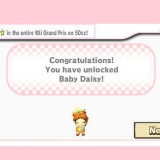Den fremre firkanten er fargen gradienten begynner med. Velg for eksempel rødt. Bakkanten er fargen gradienten din vil gå over til. Velg for eksempel hvit. Gradienten i øvre venstre hjørne gir et eksempel på hvordan det vil se ut.
Lineær: Den klassiske banen, som ligner en kveldshimmel. Bare en jevn overgang mellom to farger langs en linje. Radial: En farge starter i midten og stråler inn i en kule, og går gradvis over til neste farge. Som å se inn i solen. Den første fargen er `solen` og den andre `himmelen`. Hjørne: Nærmere bestemt roterer fargene mot klokken rundt startpunktene dine. Dette skaper ofte to solide farger med en fargegradient rundt kantene. Speilvendt: Oppretter et speilbilde av en normal lineær gradient. Enkelt sagt, hvis du tegner en "linje" til høyre, vil den gjenta gradienten til venstre. Du vil få en speilet gradient. I dette tilfellet får du tre «streker»: hvit, rød og så hvit igjen. Diamant: Som en radiell gradient, bare nå har du en rombe eller firkant i midten, ikke en sirkel. 
Du trenger ikke engang å klikke i valgområdet eller laget ditt. Hvis du vil at toningen skal starte "utenfor området", klikker du utenfor området. Dette kan skape en mer subtil gradient. Ikke slipp museknappen før du vil lage gradienten.
Lengre linjer skaper jevnere overganger. Kortere linjer skaper mer brå endringer mellom de to fargene. 

Ulike forhåndsinnstilte fargegradienter Et eksempel på gradient med justerbare glidere. Opasitet og lagdata. Alternativer for å lage en ny gradient, laste inn gamle eller lagre en kreasjon. 

Dobbeltklikk på linjen for å legge til et annet fargestopp. Du kan legge til så mange fargestopper du vil. Klikk og dra et fargestopp til bunnen av skjermen for å fjerne det. Du kan også klikke på den og deretter klikke på Fjern.



Lag en fargegradient i photoshop
I bilderedigeringsprogramvare er fargegradient en gradvis endring av en farge eller nyanse over (en del av) et bilde. Gradient kan brukes til å legge til subtile fargevariasjoner til et bilde, for eksempel de som er forårsaket av skygger, og kan være lagdelt eller blandet for interessante effekter. For å legge til en lineær, radiell, hjørne-, speil- eller diamantgradient i Photoshop til en (valgt del av) et lag, må du bruke gradientverktøyet. En standard gradient er ikke vanskelig å bruke, og du kan alltid tilpasse den til din smak ved å bruke Gradient Editor. Vær oppmerksom på at det ikke er mulig å bruke en gradient til et punktgrafikk eller bilde med indeksert farge.
Trinn
Metode 1 av 2: Legg enkelt gradienter til lag

1. Lag formen på gradienten din med markeringsverktøyene. Dette er verktøyene med stiplede linjer, for eksempel et firkantet utvalg eller Lasso-verktøyet, som lar deg velge en liten del av bildet ditt. Hvis du ikke velger noe, vil gradienten fylle hele laget du jobber med.
- Du kan lage gradienter i hvilken som helst form, så lenge du kan velge.
- Hvis du bare tester ting akkurat nå, lag en liten firkant og jobb med den.
- Gradienter fyller området de er brukt på. Så hvis du oppretter en først uten valgverktøyene, vil du fylle hele laget med en gradient.

2. Velg Gradient Tool. Dette ser ut som et lite rektangel som forsvinner fra svart til hvitt. Hvis du ikke ser det, hold nede bøtten - de er ofte stablet oppå hverandre. Når du klikker på den, vil du legge merke til at `gradient-menyen` vises øverst på skjermen. Det er her du kan redigere utseendet til gradienten.

3. Velg fargene for gradienten ved å bruke de to rutene nederst til høyre. Dette er de samme rutene du bruker til å velge farger for penselen eller blyanten, og de er plassert nederst på verktøylinjen. Dobbeltklikk på hver rute hvis du vil endre farger.

4. Velg typen gradient du ønsker. I hovedmenyen vil du se flere små ikoner. Disse er for de forskjellige typene gradienter. Ikke alle versjoner av Photoshop har disse stilene – dette er den nyeste fra 2015. Den beste måten å bli kjent med dem på er å bare teste dem alle!

5. Hold nede museknappen for å angi startpunktet for gradienten. Vurder dette stedet der den første fargen er sterkest. Det er her du ikke har annet enn rødt. Husk at gradienten vil fylle ut den angitte formen. Du trenger ikke havne helt i kanten for å få den til å passe.

6. Beveg musen i retning av gradienten, og slipp deretter. Du vil se en linje som du følger fra startpunktet, som indikerer hvilken retning fargene vil falme. Slipp museknappen for å lage din gradient.

7. Bruk gradienter for å gjøre overganger overalt. Gradienter er utrolig kraftige verktøy i Photoshop. Ikke bare er de måter å lage praktiske gradienter på, men du kan også lage alle slags overganger og blandingseffekter med dem. Du kan bruke dem med gjennomsiktige lag for sakte å blande to lag sammen. Gradienter kan brukes på tekst. Du kan bruke gradient med gjennomsiktighet til kunstig fargebilder, selv når du går fra svart til hvitt. Ikke glem at en gradient kan brukes på alle valg.
Metode 2 av 2: Juster gradient

1. Klikk på Gradient-verktøyet i verktøypanelet. Du kan angi nøyaktige fargekombinasjoner. Du kan til og med tilpasse eksisterende gradienter etter eget ønske. Velg Gradient-verktøyet som vanlig for å åpne Gradient Editor-dialogen. Klikk deretter på forhåndsvisningsgradienten som vises i hovedmenyen. Du bør se følgende:

2. Klikk på gradienten du vil redigere. Du kan også bruke forhåndsinnstillingene eller endre gjeldende gradient du har. Lar deg perfeksjonere gradienten før du bruker den. Hvis du har mer enn ett lag, sørg for å velge laget med gradienten.

3. Endre fargene ved å klikke på de små stopperne under forhåndsvisningsgradienten. Du kan legge til flere ved å klikke på linjen. I dialogboksen Gradient Editor, omtrent halvveis ned, vil du se en stolpe med en forhåndsvisning av gradienten. Under den finner du to grå `fargestopper`, som du kan klikke på for å endre fargene.

4. Endre opasiteten ved å klikke på de små opasitetstoppene over forhåndsvisningsgradienten. Med disse små firkantene kan du bestemme hvor ugjennomsiktig fargene er og kan reduseres eller økes etter ønske. De er satt til 100 % opasitet som standard.
I tillegg til fargestoppene kan du legge til flere opasitetstopper for mer komplekse gradienter. Gjør dette ved å høyreklikke.

5. Juster diamanten i midten for å indikere midtpunktet. Det er her de to fargene kommer sammen, hver med 50 % styrke. Du kan skyve denne diamanten mellom to fargestopp for å sette midtpunktet.

6. Juster "mykheten" til gradienten for å få regnbuelignende fargeoverganger. En "grov" gradient tar tilfeldige farger for ethvert punkt med samme verdier som de to sluttfargene. Resultatet er litt som en bokhylle, med streker for hver farge, snarere enn en jevn, flytende overgang.
Du kan tilpasse dette ytterligere ved å klikke på "Støy" i lokalmenyen for gradienttype.

7. Lagre gradienter du er veldig fornøyd med til senere, eller søk etter gratis gradienter på nettet. Forhåndsinnstillinger for gradient kan være utrolig kraftige. Så ikke gjør jobben to ganger! Hvis du har laget en du elsker, lagre den. Du kan også søke på nettet etter `Gradient Preset Packs`. Det er tusenvis av alternativer, og alt du trenger å gjøre er å laste ned den lille filen til skrivebordet ditt. Last deretter dette inn i Photoshop ved å bruke knappen i gradientredigereren.
Tips
Den beste måten å lære detaljene i Photoshop er å åpne en tom side og begynne å leke med verktøyet.
Artikler om emnet "Lag en fargegradient i photoshop"
Оцените, пожалуйста статью
Populær